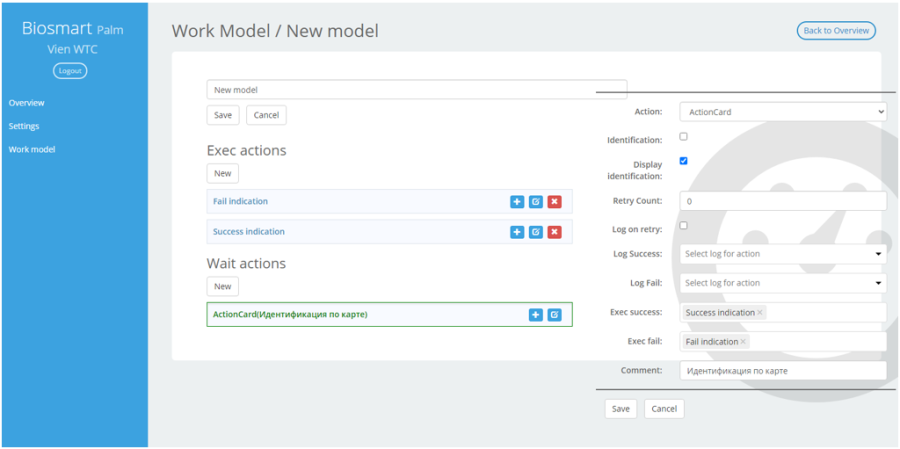Терминал имеет ряд предустановленных рабочих моделей, отвечающих наиболее частым сценариям использования.
Описание предустановленных рабочих моделей приведено ниже:
| Режим работы | Описание | |
|---|---|---|
| Ладонь или карта | Терминал ожидает прикладывания ладони или карты. При успешной идентификации будет формироваться событие «Идентификация сотрудника успешна». | |
| Карта + ладонь | Терминал ожидает прикладывания карты. После успешной идентификации по карте ожидается прикладывание ладони. При успешной идентификации по ладони будет формироваться событие «Идентификация сотрудника успешна». | |
| Ладонь или пин-код | Терминал ожидает прикладывания ладони или ввода пин-кода. При успешной идентификации будет формироваться событие «Идентификация сотрудника успешна». | |
| Пин-код или ладонь | Терминал ожидает ввода пин-кода. После успешной идентификации по пин-коду ожидается прикладывание ладони. При успешной идентификации по ладони будет формироваться событие «Идентификация сотрудника успешна». | |
| Кн. вх/вых + код группы + ладонь или карта | Терминал ожидает нажатия соответствующей кнопки на клавиатуре. В случае нажатия кнопок 1 или 3 требуется ввод кода группы, затем идентификация по ладони или карте. В случае нажатия кнопок 4 или 6 ввод кода группы не требуется (он берется из настроек терминала), требуется идентификация по ладони или карте. При успешной идентификации будет формироваться событие «Вход сотрудника» или «Выход сотрудника». Данная рабочая модель используется в случае большой базы данных и позволяет проводить предварительную выборку ограниченного списка сотрудников из базы данных для проведения идентификация. Подробное описание данной рабочей модели и необходимые настройки для ее использования приведены в Использование рабочей модели «Кн. вх/вых + код группы + ладонь/карта» | |
| Кн. вх/вых + ладонь или карта | Терминал ожидает нажатия соответствующей кнопки на клавиатуре. Затем требуется идентификация по ладони или карте. При успешной идентификации будет формироваться событие «Вход сотрудника» или «Выход сотрудника. | |
| Ладонь или карта или кнопка | Терминал ожидает прикладывания ладони/карты или нажатия кнопки (замыкания контактов IN и IN+). При успешной идентификации по ладони или карте будет формироваться событие «Идентификация сотрудника успешна», а в случае нажатия кнопки будет формироваться событие «Открытие по кнопке». Формирование событий сопровождается срабатыванием встроенного реле. | |
| Кн. вх/вых + обед + ладонь или карта | Терминал ожидает нажатия соответствующей кнопки на клавиатуре. Доступны варианты «Приход», «Уход», «С обеда», «Обед». Затем требуется идентификация по ладони или карте. При успешной идентификации будут формироваться события «Вход сотрудника/Выход сотрудника» и «Выход на обед/Вход с обеда». | |
| Карта + ладонь или кнопка | Терминал ожидает прикладывания карты или нажатия кнопки (замыкания контактов IN и IN+). После успешной идентификации по карте, требуется идентификация по ладони. При успешной идентификации по ладони будет формироваться событие «Идентификация сотрудника успешна», а в случае нажатия кнопки будет формироваться событие «Открытие по кнопке». Формирование событий сопровождается срабатыванием встроенного реле. | |
| Вход по кнопкам + ладонь или карта | Терминал ожидает прикладывания ладони или карты. При успешной идентификации будет формироваться событие «Вход сотрудника». Нажимать кнопки не требуется. Подразумевается, что терминал работает только в направлении «Вход». | |
| Выход по кнопкам + ладонь или карта | Терминал ожидает прикладывания ладони или карты. При успешной идентификации будет формироваться событие «Вход сотрудника». Нажимать кнопки не требуется. Подразумевается, что терминал работает только в направлении «Выход» | |
| Помещение для хранения ценностей | ||
| Карта или Пин + Ладонь | Терминал ожидает прикладывания карты или ввода пин-кода. После успешной идентификации по карте или пин-коду ожидается прикладывание ладони. При успешной идентификации по ладони будет формироваться событие «Идентификация сотрудника успешна». | |
| Ладонь или Карта + Действие | Терминал ожидает прикладывания ладони или карты. При успешной идентификации будет формироваться событие «Идентификация сотрудника успешна», срабатывать встроенное реле и передаваться код карты по интерфейсу Wiegand. | |
| Шаблон на карте | Терминал ожидает считывания биометрического шаблона с защищенной области памяти карты, приложенной к RFID-считывателю. После считывания шаблона терминал ожидает прикладывания ладони. Если биометрические данные ладони соответствуют шаблону с карты, будет формироваться событие «Идентификация сотрудника успешна». Рабочая модель «Шаблон на карте» используется в случаях, когда необходимо исключить хранение биометрических шаблонов в базе данных и их передачу по сети. Рабочая модель «Шаблон на карте» поддерживается терминалами BioSmart PV-WTC-MF и применяется с картами Mifare Classic 4K, Mifare Plus SL1 4K, Mifare Plus SL3 4K, Mifare Desfire EV1 4K/8K. Подробную информацию можно найти в Использование рабочей модели «Шаблон на карте». | |
| Ладонь или карта Алко | ||
| Кн. вх/вых + ладонь или карта + Алко | ||
| Ладонь или карта + алкотестер USB | Терминал ожидает прикладывания ладони или карты. При успешной идентификации формируется событие «Идентификация сотрудника успешна» и происходит проверка на алкоголь с помощью алкотестера. При успешном прохождении проверки будет формироваться событие «Тест на алкоголь пройден успешно», срабатывать встроенное реле и передаваться код карты по интерфейсу Wiegand. | |
| Кн. вх/вых + ладонь или карта + алкотестер USB | Терминал ожидает нажатия соответствующей кнопки на клавиатуре. Затем требуется идентификация по ладони или карте. При успешной идентификации будет формироваться событие «Вход сотрудника» или «Выход сотрудника» и происходит проверка на алкоголь с помощью алкотестера. При успешном прохождении проверки будет формироваться событие «Тест на алкоголь пройден успешно», срабатывать встроенное реле и передаваться код карты по интерфейсу Wiegand. | |
| Ладонь или Карта + ладонь |
Использование рабочей модели «Кн. вх/вых + код группы + ладонь/карта»
Использование рабочей модели «Шаблон на карте».
Для записи биометрических шаблонов на карту перейдите в меню терминала в раздел Шаблон на карте. Затем нажмите Записать шаблон. Следуйте указаниям, появляющимся на дисплее. Сначала появится сообщение «Приложите ладонь», затем «Обработка данных. Не двигайте ладонь», затем «Уберите ладонь». После этого терминал попросит еще раз приложить ладонь для завершения процесса сканирования. По завершении сканирования ладони появится сообщение «Приложите карту». Полученный шаблон вен ладони будет записан в память карты, на дисплее появится сообщение «Шаблон записан». Для удаления шаблонов из памяти карты нажмите Очистить карту. Шаблоны будут удалены из памяти карты, на дисплее появится сообщение «Карта стерта».
Создание простой рабочей модели
В пункте приведен пример создания простой рабочей модели: идентификация сотрудника по карте.
Терминал ожидает прикладывания карты, после чего происходит проверка наличия данной карты в памяти. В случае успеха вызывается блок действий Success indication, в противоположном случае Fail indication.
1. Создайте событие, которого будет ожидать терминал, в данном случае это будет приложение карты к считывателю. Для этого:
- В блоке Wait actions нажмите кнопку Редактировать -
- В правой части окна выберите событие ActionCard.
2. Создайте блоки действий, выполняемых при успешной либо неудачной идентификации.
- В блоке Exec actions нажмите кнопку Редактировать
- В правой части окна введите название выбранного действия. В данном примере это будет блок действий при успешной идентификации (Success indication)
- Добавьте также блок действий, выполняющихся при неудачной идентификации. Нажмите кнопку New в блоке Exec action
- Отредактируйте название созданного блока аналогично первому блоку.
3. Свяжите блок события и блоки действий.
- В блоке Wait actions нажмите кнопку Редактировать
- В правой части окна в поле Exec success выберите из выпадающего списка пункт Success indication. Аналогично в поле Exec fail выберите пункт Fail indication.
Создание рабочей модели с отправкой данных по интерфейсу Wiegand
В данном пункте описано создание более сложной рабочей модели.
В начальный момент времени терминал ожидает приложенной ладони или карты.
- При успешной идентификации по ладони отправляет код карты по интерфейсу wiegand
- При успешной идентификации по карте отправляет код карты по интерфейсу wiegand
- При неудачной идентификации по ладони отправляет код «23» по интерфейсу wiegand
- При неудачной идентификации по карте отправляет код карты по интерфейсу wiegand
Готовая рабочая модель выглядит следующим образом:
Создайте первый блок действий – Успешная идентификация ладони. Он используется при успешной идентификации по ладони. Итогом его выполнения станет отправка кода карты сотрудника на wiegand-выход.
Добавьте действие ActionWiegand (Отправка кода карты сотрудника) со следующими параметрами:
Number (номер wiegand-выхода): Num 0
Type (битность wiegand-выхода): 26 bits
Length pulse (ширина импульсов в микросекундах): 200 (рекомендуемое значение)
Length interval (период следования импульсов в микросекундах): 2000 (рекомендуемое значение)
Role (тип передаваемых данных): Employee card
Создайте следующий блок действий – Успешная идентификация карты. Он используется при успешной идентификации по карте. Итогом его выполнения станет отправка кода карты сотрудника на wiegand-выход.
Добавьте действие ActionWiegand (Отправка кода карты сотрудника). Параметры зададим аналогично предыдущему пункту.
Создайте третий блок действий – Неудачная идентификация ладони. Он используется, если ладонь не была идентифицирована. Итогом его выполнения станет отправка кода «23» на wiegand-выход.
Добавьте действие ActionWiegand (Отправка кода 23) со следующими параметрами:
Role (тип передаваемых данных): code
Code (передаваемый код): 23
Создайте последний блок действий – Неудачная идентификация карты. Он используется, если код карты не найден в базе данных. Итогом его выполнения станет отправка кода приложенной карты на wiegand-выход.
Добавьте действие ActionWiegand (Отправка кода карты) с параметром:
Role (тип передаваемых данных): Employee card
Теперь определите события, которые будут вызывать описанные выше действия. Для этого создайте событие Карта (ActionCard). Оно будет отвечать приложению карты.
Установите следующие параметры данного события:
- Производить идентификацию и отображать результат на дисплее (установите галочки в Identification и Display Identification);
- Генерировать сообщения в ПО Biosmart-Studio v6 при успешной и неудачной идентификации по карте (укажите в полях Log success и Log fail логи IdentCardSuccess и IdentCardFail соответственно);
- В случае успешной идентификации отправлять код карты на wiegand-выход(укажите блок действий Успешная идентификация карты в поле Exec success);
- В случае неудачной идентификации отправлять код карты на wiegand-выход (укажите блок действий Неудачная идентификация карты в поле Exec fail).
Создайте событие Ладонь (ActionPalm), которое будет отвечать приложенной ладони.
Параметры события определим следующим образом:
- Производить идентификацию и отображать результат на дисплее (установите галочки в Identification и Display Identification);
- Установите три попытки идентификации (Retry Count:3);
- Генерировать сообщения в ПО Biosmart-Studio при успешной и неудачной идентификации по ладони (укажите в полях Log success и Log fail логи IdentCardSuccess и IdentCardFail соответственно);
- В случае неудачной идентификации отправлять код 23 на wiegand-выход (укажите блок действий Неудачная идентификация ладони в поле Exec fail);
- В случае успешной идентификации отправить код карты на wiegand-выход (укажите блок действий Успешная идентификация ладони в поле Exec Success)
Создание рабочей модели c использованием реле/кнопки
В данном пункте будет описано создание рабочей модели с использованием реле и кнопки.
В начальный момент времени терминал ожидает прикладывания карты или нажатия кнопки.
- При нажатии кнопки срабатывает встроенное реле на 7 секунд
- При успешной идентификации по карте ожидается идентификация по ладони в течение 10 секунд
- При успешной идентификации по ладони срабатывает встроенное реле на 7 секунд
- При неуспешной идентификации по ладони отправляется код ранее приложенной карты по интерфейсу wiegand
- При неуспешной идентификации по карте отправляется код «23» по интерфейсу wiegand
Готовая рабочая модель выглядит следующим образом:
Потребуются три различных блока действий: блок для срабатывания реле и блоки для отправки разных кодов на wiegand-выход.
Создайте первый блок действий - Управление реле. Он используется при нажатии на кнопку и при успешной идентификации по ладони.
Добавьте в блок действие ActionOut (Управление выходом) с параметрами:
Out (выбор реле или дискретного выхода): Relay;
Repeat count (количество повторов срабатывания реле): 1
Period (длительность в миллисекундах удержания реле в сработавшем состоянии): 7000
Создайте следующий блок действий – Код карты. Он используется при неуспешной идентификации по ладони.
Добавьте действие ActionWiegand (Код карты пользователя) со следующими параметрами:
Number (номер wiegand-выхода): Num 0
Type (битность wiegand-выхода): 26 bits
Length pulse (ширина импульсов в микросекундах): 200 (рекомендуемое значение)
Length interval (период следования импульсов в микросекундах): 2000 (рекомендуемое значение)
Role (тип передаваемых данных): Employee card
Устанавливаем три попытки идентификации (On retry count: 3), то есть после третьей неудачной попытки идентификации по ладони на wiegand-выход будет отправлен код карты.
Последний необходимый блок действий – Статичный код. Он отвечает за отправку кода «23» на wiegand-выход.
Добавьте действие ActionWiegand (Код 23) со следующими параметрами:
Number (номер wiegand-выхода): Num 0
Type (битность wiegand-выхода): 26 bits
Length pulse (ширина импульсов в микросекундах): 200 (рекомендуемое значение)
Length interval (период следования импульсов в микросекундах): 2000 (рекомендуемое значение)
Role (тип передаваемых данных): code
Code (передаваемый код): 23
Теперь определите события, которые будут вызывать описанные выше действия. Для этого создайте событие ActionCard (Ожидание карты).
Установите следующие параметры данного события:
- Производить идентификацию и отображать результат на дисплее (установите галочки в Identification и Display Identification);
- Генерировать сообщения в ПО Biosmart-Studio v6 при успешной и неуспешной идентификации по карте (укажите в полях Log success и Log fail логи IdentCardSuccess и IdentCardFail соответственно);
- В случае неуспешной идентификации отправлять код «23» на wiegand-выход (укажите блок действий Статичный код в поле Exec fail).
Далее добавьте событие идентификации по ладони ActionPalm (Ожидание ладони). Обратите внимание, что это событие должно располагаться ниже по иерархии, так как ожидается после события ActionCard (Ожидание карты).
Установите следующие параметры данного события:
- Производить идентификацию и отображать результат на дисплее (установите галочки в Identification и Display Identification);
- Установить три попытки идентификации по ладони (Retry count: 3).
- Генерировать сообщения в ПО Biosmart-Studio v6 при успешной и неуспешной идентификации по ладони (укажите в полях Log success и Log fail логи IdentPalmSuccess и IdentPalmFail соответственно);
- Срабатывание встроенного реле в случае успешной идентификации (укажите блок действий Управление реле в поле Exec Success);
- Отправка кода карты на wiegand-выход в случае неуспешной идентификации по ладони (укажите блок действий Код карты в поле Exec Fail).
Для того, чтобы ограничить время, в течение которого терминал ожидает прикладывания ладони (чтобы терминал вернулся к ожиданию карты), создайте событие ActionTimeout с параметрами:
- Интервал времени на идентификацию по ладони Interval: 10000 (10 секунд);
- Генерировать сообщения в ПО Biosmart-Studio v6 по истечении заданного интервала (укажите в поле Log лог IdentPalmFail).
Создайте последнее событие ActionIn (Ожидание кнопки выхода) с параметрами:
- Номер дискретного входа, к которому подключена кнопка (Number: Input 0) и уровень сигнала (Level: 1);
- Генерировать сообщения в ПО Biosmart-Studio v6 по нажатию кнопки (укажите в поле Log лог LeaveButton);
- Срабатывание встроенного реле по нажатию кнопки (укажите блок действий Управление реле в поле Exec).
Создание рабочей модели c использованием датчика прохода
В данном пункте будет описано создание рабочей модели с использованием датчика прохода.
Терминал ожидает прикладывания ладони или карты.
При успешной идентификации по ладони или карте ожидается срабатывание датчика прохода или истечение временного интервала 4 секунды.
Если сотрудник идентифицировался и прошел в течение указанного интервала времени, то в ПО Biosmart-Studio v6 будет сформировано событие «Идентификация сотрудника успешна».
Если сотрудник идентифицировался, но не прошел в течение указанного интервала времени, то в ПО Biosmart-Studio v6 будет сформировано событие «Идентификация успешна. Проход не выполнен», которое не будет учтено в системе учёта рабочего времени.
Готовая рабочая модель выглядит следующим образом:
Создайте событие идентификации по ладони ActionPalm (Ожидание ладони).
Установите следующие параметры данного события:
- Производить идентификацию и отображать результат на дисплее (установите галочки в Identification и Display Identification);
- Генерировать сообщение в ПО Biosmart-Studio v6 при неуспешной идентификации по ладони (укажите в поле Log fail лог IdentPalmFail);
Создайте следующее событие ActionIn (Ожидание прохода). Обратите внимание, что это событие должно располагаться ниже по иерархии, так как ожидается после события ActionPalm (Ожидание ладони).
Установите следующие параметры данного события:
- Номер дискретного входа, к которому подключен датчик прохода (Number: Input 0) и уровень сигнала (Level: 1);
- Генерировать сообщение в ПО Biosmart-Studio v6 по срабатыванию датчика прохода (укажите в поле Log лог IdentPalmSuccess);
Для того, чтобы ограничить время, в течение которого терминал ожидает срабатывания датчика прохода (чтобы терминал вернулся к ожиданию ладони), создайте событие ActionTimeout. Обратите внимание, что это событие расположено на одном уровне с событием ActionIn (Ожидание прохода), так как они ожидаются одновременно.
Установите следующие параметры данного события:
- Интервал времени Interval: 4000 (4 секунды);
- Генерировать сообщение в ПО Biosmart-Studio v6 по истечении заданного интервала (укажите в поле Log лог NotPass).
Аналогичным образом создайте событие идентификации по карте ActionCard (Ожидание карты) с последующим ожиданием срабатывания датчика прохода ActionIn (Ожидание прохода) или истечения интервала времени ActionTimeout.